
Mac 使用者可以將 JPG 轉換為 PDF 嗎?
是的。您可以在任何網頁瀏覽器中使用 Adobe Acrobat 線上服務將 JPG 轉換為 PDF,這種線上轉換程式不僅運作快速,更簡單易用。JPG 可立即轉換為 PDF 並儲存至 Adobe 雲端儲存空間,如此一來,您就能隨時隨地在任何裝置上加以運用。
將 JPG 轉換為 PDF 的理由
JPG 通常為靜態模式,相較之下,PDF 則更加生動、具有良好的互動性,且可供調整。只要將 JPG 轉換為 PDF,即可享有各種優勢。舉例來說,PDF 可用來:
- 列印: 這個適合列印的格式可讓您運用各式各樣的列印選項。
- 修飾: 您可以調整尺寸,並使用文字或額外的影像檔案加以自訂。
- 彙整: 您或許想要將多個 JPG 影像合併至單一 PDF 中,以利輕鬆分享或建立作品集。
- 保護: 這種高安全性的檔案格式可使用密碼加以保護,以防遭到竄改。
- 進行協作: PDF 只要搭配 Adobe Acrobat Pro,就能使用 PDF 本身提供的注釋和回饋意見功能與其他人進行協作。
如何在 Mac 上將 JPG 轉換為 PDF
您可以使用 Acrobat 線上服務,將 JPG 或 PNG 影像快速轉換為 PDF。它適用於任何裝置 (例如筆記型電腦、iPad 或 iPhone),只需遵循以下步驟,即可完成操作:
1. 按一下上方的「選取檔案」按鈕,或將檔案拖放至放置區。
2. 選擇要轉換為 PDF 的影像檔案。
3. 上傳後,Acrobat 會自動將影像檔案轉換為 PDF。
4. 下載已壓縮的新 PDF 檔案,並使用獨特的檔案名稱加以儲存,或登入以進行分享。
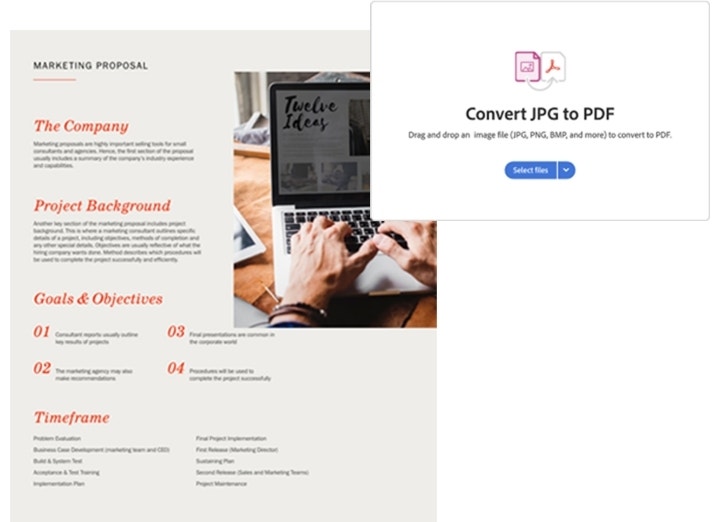
可供嘗試其他 Acrobat 功能
將影像轉換為 PDF 後,Acrobat 還有其他眾多功能可供嘗試:
強大的編輯功能
Acrobat 可讓您編輯 PDF,舉例來說,您可以輕鬆調整 PDF 頁面的可見區域,用相同的尺寸打造整齊的文件。
取得 PDF 後,您就能用想要的方式來編輯、自訂和加上註解。您可以新增和編輯文字、批次轉換、組織頁面順序、將文件分割為多個 PDF 頁面,並執行光學字元辨識,令文字可供搜尋。每當需要編輯 PDF 時,您都可在 Acrobat Pro 中進行相關操作。您甚至可以轉換為其他檔案類型,例如 PNG、HTML、TIFF 或 Microsoft Excel 等。
輕鬆轉換和轉存
PDF 可輕鬆快速地轉換為其他格式。PDF 能按您的選擇轉換為大多數的 Microsoft 檔案格式或轉換回影像格式。如果您正在使用 Acrobat 線上工具,就能在需要的時候,將其轉換回 JPG 影像。如此就再也不用擔心各種檔案格式和 PDF 之間的轉換問題。
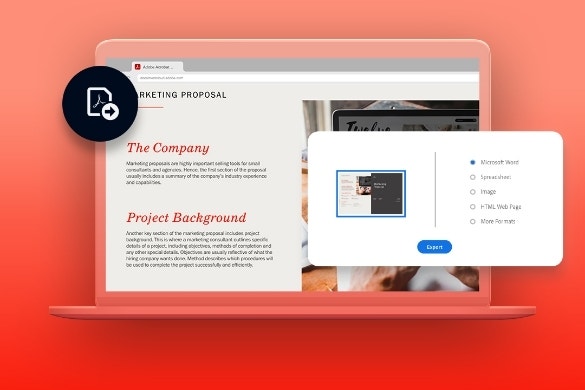
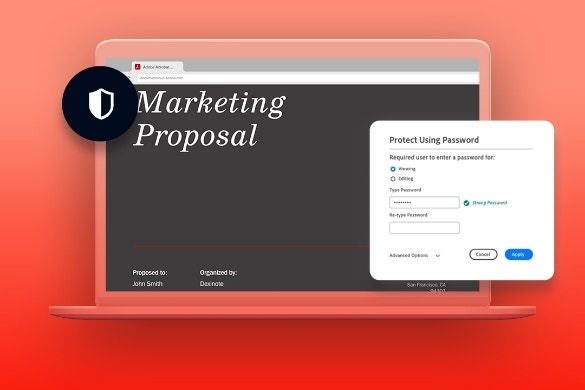
協作、保護和索取簽名
您可以輕鬆分享文件,並與其他人安全進行協作。只要使用密碼保護 PDF,這樣能使用進階加密來避免其遭到竄改。針對需要簽名的文件,則能使用通過數位驗證的電子簽名減少紙張浪費,並加快文件的處理速度。
在協作方面,凡是使用 Acrobat 線上工具製作的文件,都可進行分享。您的團隊成員或其他任何給予意見的人,都能在您的文件上加上注釋,此外,您也能將文件儲存在其他雲端儲存應用程式中,例如 Google Drive 或 OneDrive。
無論您需要對影像、文件和 PDF 進行任何操作,Adobe 工具都能助您一臂之力。歡迎透過教學課程了解這款強大的 PDF 編輯器可發揮哪些作用,或立即開始使用 Acrobat 線上工具。
